補足:現在は正式版が登場しています。以下のWindows Liveサービスとの互換性は変更になっている可能性があります。
夏休み最後の更新も、Windows 7で行います。
今まで書いていませんでしたが、Windows 7上ではOperaの最新テスト版である10をベータ版の頃からインストールして使っていました。
日本語対応ではなく以前は9の言語ファイルを無理矢理読み込ませて対応していましたが、最後のベータ版(?)でようやく日本語対応になり、いつか紹介記事を書こうかと思っている間にRC版が出てしまいました。
![[H21.8.30] Opera 10 RC版 on Windows 7](https://blog.oyasu.info/wp-content/uploads/55ff0bdf0a2db40800eac55de953c081-300x225.png)
Opera 10でブログを撮影した様子
メイリオフォントになっていない
Windows XPにしかOpera 9が入っていないので、同時に比較ということはできませんが、何点か気づいたことを書きたいと思います。
※以前書きましたが、XP Modeに対応しないPentium 4 2.8GHzのCPUを使用しているのでご了承ください。
まずは、見た目が大きく変わりました。アイコンも変わっています。
メニューバーも表示しない設定にする場合、どこかOffice 2010にも似ている気がします。特にエクセル
![[H21.8.30] Office Excel 2010 TP 日本語版 起動直後](https://blog.oyasu.info/wp-content/uploads/746a86596aa233ff8955bc90b42e45e3-300x225.png)
タブバーの位置も変更することができ、上下左右できます。
どうでもいいですが、メニューバーを表示して、タブバーを下に下げて、左側にあるパネルを右側に移動したら、何となくExcel 2003のような気もしてきます。

画像を右クリックしたときに使用頻度の低いメニューは[>>]と分けられています。
今までちゃんと動かなかった、Windows Live Hotmailが使えるようになったので便利になりました。
これだけなのかはわかりませんが、このWindows Live Spacesにコメントを投稿ボタンを押しても反応がないし、デザイン設定もうまく動いてくれません。
ブログ投稿はLive Writerで行っていますが、Operaで記事の作成・変更がうまくできません。
Gmailなどほかのサービスはちゃんと動きますが、早くなったのかというところまではよく調べていません。
※たぶんMicrosoft側からは推奨されていないブラウザなので、不安な人はそういうサービスではIEをお使いください。
異なるOS間で全く同じバージョンのOperaを使うときはプロファイルフォルダを共通にしたらよいですが、こうやってバージョンが異なる場合はOpera Linkという機能が大きく役立ちます。
Opera社の公式資料を見ていないので、確実ではないかもしれませんが、今回の更新はここまでにします。
明日が始業式で、今週の木金曜日が文化祭で、その日曜日に試験があり更新はお休みします。
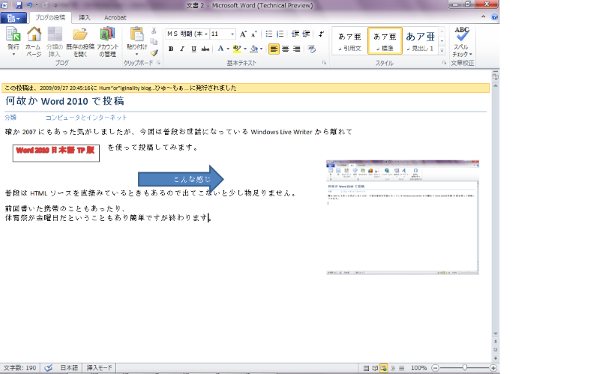 ←こんな感じを当初予定していました。
←こんな感じを当初予定していました。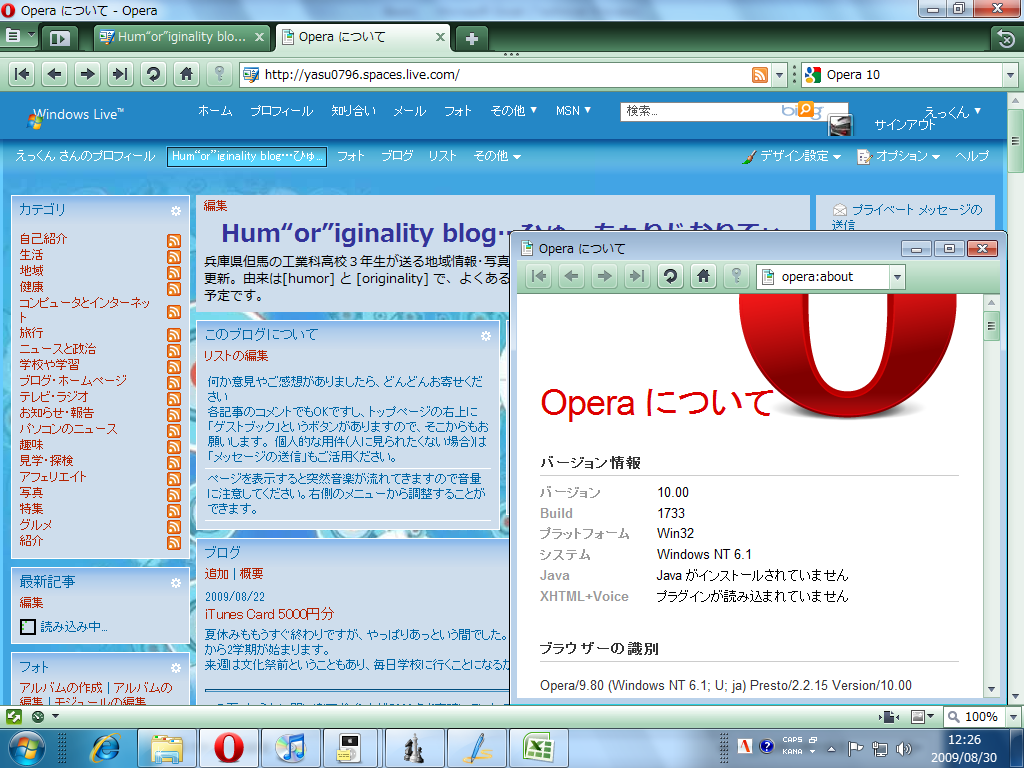
![[H21.8.30] Opera 10 RC版 on Windows 7](https://blog.oyasu.info/wp-content/uploads/55ff0bdf0a2db40800eac55de953c081-300x225.png)
![[H21.8.30] Office Excel 2010 TP 日本語版 起動直後](https://blog.oyasu.info/wp-content/uploads/746a86596aa233ff8955bc90b42e45e3-300x225.png)


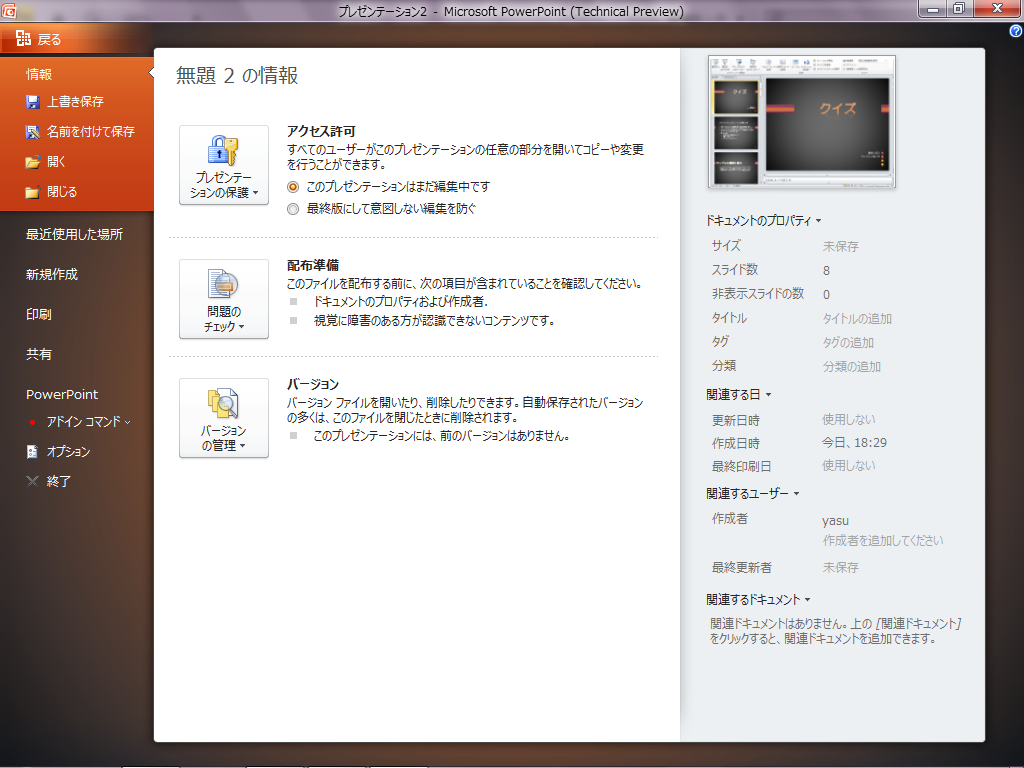
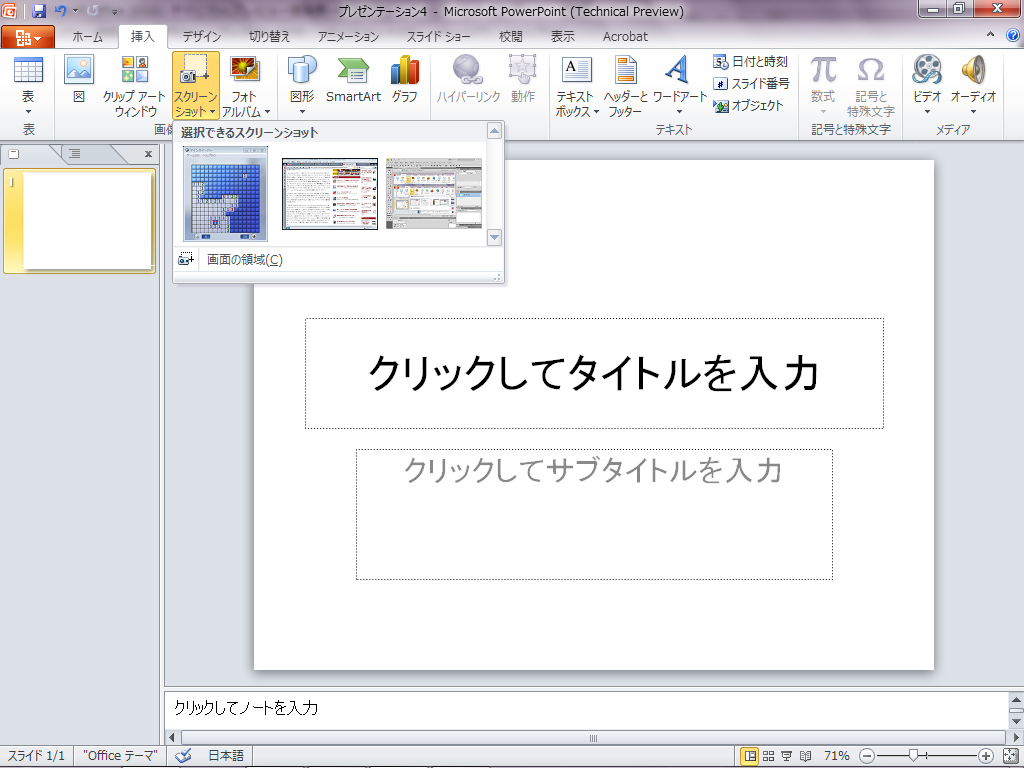

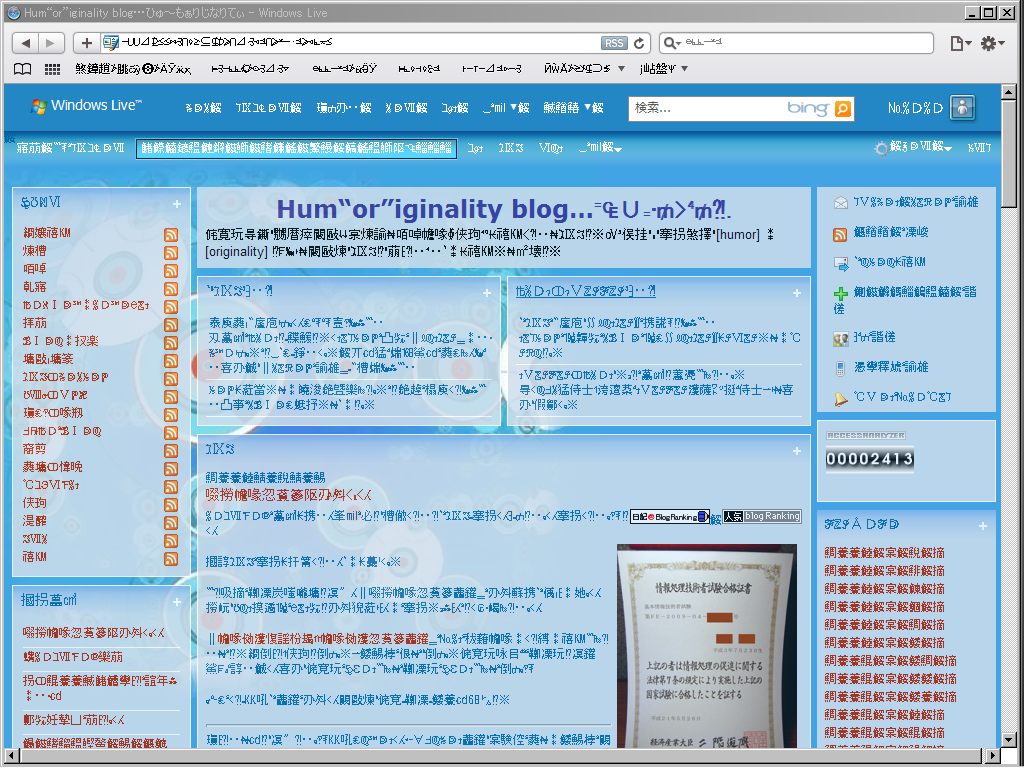
![[H21.6.10] Safari 4 文字化けしたブログ](https://blog.oyasu.info/wp-content/uploads/fa204b96fcfdfcddb90821ff6701d92e-300x225.png)
![[H21.6.10] Safari 4 文字化けが直ったブログスクリーンショット](https://blog.oyasu.info/wp-content/uploads/223a7efc9baf012d402492fd9c8688f0-300x225.png)
